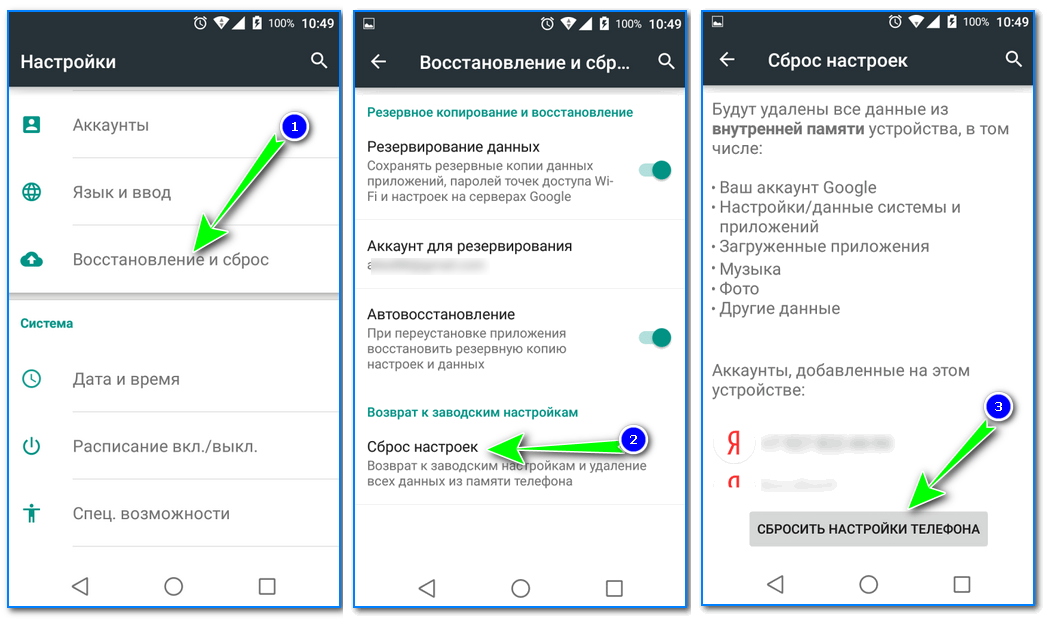Аппаратные проблемы и методы их решения
Говоря об аппаратных проблемах, мы подразумеваем неполадки, связанные с оборудованием. В данном случае речь идет как о внутренних компонентах смартфона, так и о самой SIM-карте. Предлагаем рассмотреть три наиболее частые причины возникновения проблемы с отображением СИМ-ки.

Активация симки
Если смартфон не видит новую SIM-карту, то не стоит отчаиваться, ведь ее сначала нужно активировать. Активация происходить путем ввода через номеронабиратель USSD-запроса, указанного на упаковке продукта, или при помощи команды для проверки баланса. Всю необходимую информацию вы можете получить на сайте оператора или на упаковке СИМ-ки.
Поломка слота или СИМ-карты
Если проблема возникает с уже активированной SIM-картой, то нужно внимательно осмотреть карточку, а также слот для нее. Довольно часто пользователи устанавливают данный элемент неаккуратно, из-за чего СИМ-ка смещается и не распознается устройством. Попробуйте вставить ее заново, а затем проверьте, работает ли сеть.

Если перестановка карточки не помогла, возвращаемся к осмотру лотка. Проверьте наличие сколов или повреждений. Ведь даже небольшая вмятина может стать причиной того, что SIM-карта устанавливается некорректно. В случае, если повреждения будут найдены, не пытайтесь устранить их самостоятельно. Обратитесь в сервисный центр, где за дело возьмутся профессионалы.
Важно. Срок службы SIM-карты не бесконечен
Карточку нужно менять хотя бы раз в 5 лет. Поэтому, если вы используете старый носитель, обратитесь в офис оператора для бесплатной замены.
Загрязнение контактов
Неисправность лотка или SIM-карты может быть связана не с наличием видимых повреждений, а вследствие окислившихся контактов. Причем это могут быть как контакты SIM, так и контакты телефона. Окисление могло произойти из-за попадания влаги.

И, если вы обнаружили следы окисления, выполните несколько простых действий:
- Извлеките SIM-карту из лотка.
- Протрите контакты карточки сухой салфетки. Если следы не исчезнут, попробуйте смочить салфетку спиртом.
- Проделайте то же самое с внутренней частью смартфона, но не используйте спирт и любые другие жидкости. Лучше намотать кусочек бумажной салфетки на тонкий предмет вроде зубочистки и пройтись по периметру внутренней части слота.
- Если все действия выполнены, то еще раз протрите контакты СИМ-карты сухой салфеткой, а затем вставьте компонент обратно.

В случае, когда следы окисления не удается убрать даже спиртом, опытные пользователи рекомендуют задействовать мелкозернистую шлифовальную бумагу. Впрочем, как вы уже догадались, намного рациональнее будет обратиться в офис оператора с целью замены карточки.
Как вставить сим-карту

Другой вариант – повреждение чипа. Пластиковая карточка могла деформироваться при неаккуратном извлечении или обрезке, в результате чего чип попросту перестал работать. В таком случае можно попробовать вернуть SIM-карте прежнюю форму или обратиться к оператору для замены. Вывод прост – если телефон не видит «симку», то проблема здесь именно с самим аппаратом или карточкой.
В такой ситуации пользователь оказывается «между двух огней». Один из вариантов – SIM-карта слишком долго лежала без дела и не пополнялась. В таком случае оператор мог попросту её заблокировать – подробности по конкретному номеру можно узнать в колл-центре Yota.
Ещё один вариант – сбой самой сим-карты. Даже у ведущих операторов такая проблема периодически наблюдается, поскольку новые стартовые пакеты продаются тысячами и гарантировать их работоспособность на 100% компания не может. В таком случае также стоит обратиться в колл-центр для выяснения подробностей по конкретному номеру и замены карточки при необходимости.
Читайте про операторов: Как активировать сим карту Йота на телефоне
Как бы там ни было, но если телефон определяет SIM-карту, а фирменное приложение – нет, проблема практически на 100% на стороне самого оператора Yota. Для максимально быстрого решения проблемы лучше обратиться в колл-центр – специалисты подскажут, как вам следует поступить, в зависимости от конкретного расклада.
Может быть несколько причин:
- Проверьте активность и исправность самой карты. Возможно, она повреждена или устарела. Для этого вставьте другую карточку в девайс. Если она появилась — купите себе новую карточку.
- Хуже, если не находит и другую карту. Тогда причина в работе планшета. Скорее всего, сломались контакты в слоте. Выяснять это лучше всего в сервисном центре.
- ОС Android не безгрешна, и, может быть, простая перепрошивка исправит ситуацию. Бывает, что программное обеспечение «шалит» и не читает карточку. Или у вас, случайно или намеренно, включён режим «В полете» на устройстве.
- Установка новой системы не помогла? У дешёвых китайских планшетов сотовые операторы других стран могут быть просто не вписаны. Тогда необходимо провести настройки вручную.
Слот для карточки
Проблемы устройства Андроид
| Причина | Методика устранения |
| Телефон прошит под SIM-карты определённого производителя | Если вы купили устройство дёшево заграницей, то оно, скорее всего, прошито под местного оператора (за счёт чего магазины и выставляют такую выгодную цену). В таких случаях в мастерских практикуют «разлочивание», но исход такой операции может быть не всегда удачным. В России операторы нечасто прибегают к таким уловкам. Но если вы покупаете телефон или планшет в салонах сотовой связи определённого оператора или его марку, то следует поинтересоваться, сможет ли устройство работать с другой SIM. |
| Повреждён слот | Причины:
Такую поломку чинить самостоятельно крайне не рекомендуется, потому что рядом со слотом часто расположен такой важный элемент, как процессор. Если его случайно задеть, то работоспособность телефона может быть нарушена, и восстановить её будет крайне сложно. |
| Нарушена работа операционной системы или программного обеспечения | Такое может случиться, если вы пытались самостоятельно прошить телефон, переустановить систему или установили какое-нибудь стороне приложение или обновление. В таких случаях нужно убрать приложение, из-за которого это произошло. Обновиться до заводских настроек, если это было обновление старой программы. В случае неудачной прошивки нужно попробовать повторить процедуру ещё раз. Если SIM-карта так и не заработала, не доламывайте устройство, отнесите его к профессионалам. |
Почему Андроид-устройство не видит SIM-карту и как решить проблему
Вышел срок годности
Если картой не пользовались в течение долгого промежутка времени, мобильный оператор её блокирует, а номер этой SIM освобождается и снова может быть использован другим человеком. Также блокировка может быть произведена, если счёт карты ушёл далеко в минус или давно не пополнялся. Чтобы выяснить не заблокирована ли ваша SIM-карта, позвоните вашему сотовому оператору (с другого телефона, разумеется) или посетите его офис.
Карта повреждена
SIM-карта — это очень хрупкая вещь, и она требует бережного отношения к себе. Если вы часто меняете мобильные устройства, переставляете карту с места на место, постоянно вытаскиваете её из слота, то она может легко повредиться.
Превращение обычной карты в microSIM
Те, кто пользовался ещё старыми аппаратами с обычными SIM, а потом перешёл на новенькое устройство с микро-SIM, скорее всего, обрезали свою карту, чтобы лишний раз не менять её. Ведь это занимает какое-то время, да и не все операторы предлагают заменить SIM, предпочитая более лёгкий способ — обрезание. Но если карта была в пользовании довольно долгое время, то она может размягчиться, и процедура превращения её в SIM пройдёт не так гладко, как хотелось бы.
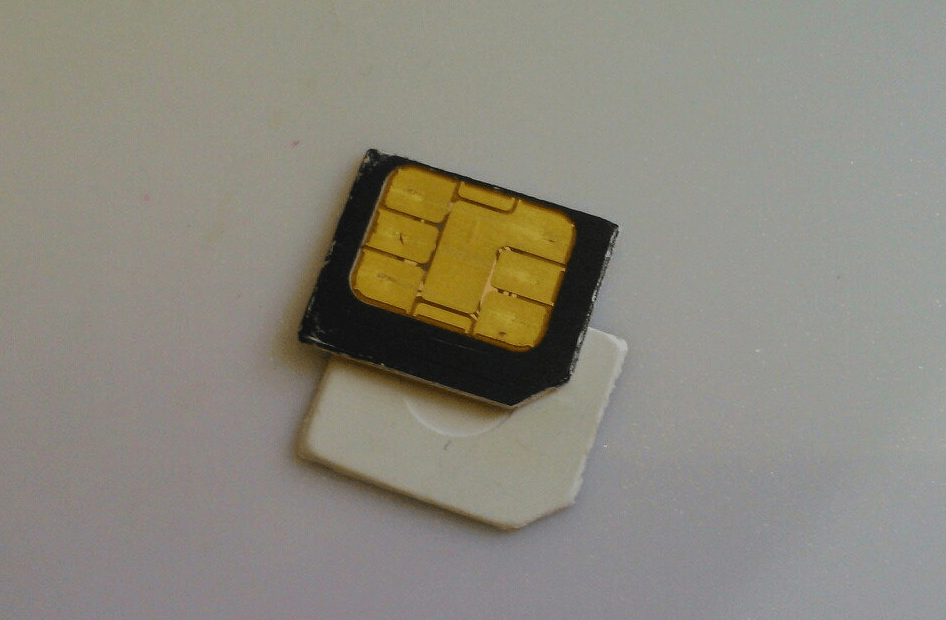
При замене устройства на более новое просите своего оператора заменить также и SIM-карту.
Загрязнение симки
Пыль и грязь способны проникать в самые неожиданные места, в том числе и в ваш телефон. Так что SIM-карта легко может загрязниться. Также если она какое-то время лежала где-нибудь на полке без какой-либо вакуумной упаковки — на ней легко может осесть пыль. В таких случаях рекомендуется слегка потереть SIM-карту обычным ластиком.
Внимание! Не давите сильно на карту. Для таких целей лучше использовать мягкий белый ластик
Повреждение контактов
Очень часто такое случается, если неаккуратно вынимать карту из слота. В таких случаях вам придётся воспользоваться другой SIM или попросить у оператора заново сделать такую же карту. Последнюю услугу чаще всего предоставляют в главном офисе в крупных городах (там, где есть возможность «распечатать» SIM) после предъявления владельцем паспорта, сломанной карты и написания соответствующего заявления.

Не рабочая СИМ-карта
Если ваше устройство читает все до единого симки, но лишь кроме одной, то здесь явно очевидна проблема в самой СИМ-карте, так как очень часто встречается брак на новых карточках.
Возможно вы сами повредили её, а для того, чтобы узнать это – просто осмотрите наличие возможных внешних повреждений. Производить осмотр нужно тщательно и желательно под лупой, чтобы увидеть есть ли повреждения на микросхеме.
Если у вас имеется по близости спирт, то желательно протереть ним СИМ-карту, для чего намокните ватку и осторожно пройдитесь по микросхеме. При наличии на карте так называемого конденсата следует протереть контакты сухой тряпкой
Не менее важным, но и необходимым осмотром является сама СИМ-карта, а именно её форма.
Ведь как вы понимаете всего имеется три стандарта выпуска СИМ-карт:
- Mini SIM – данный стандарт взяла на вооружение компания Apple, в связи с чем вся их продукция, в том числе и iPad, выпускается с данным стандартом. Поэтому многие пользователи, а также публика, находятся в недоумении такого шага компании Apple
- Micro SIM
- Nano SIM

Но как понимаете, чуть позже появилась идея оставить СИМ-карту без пластинки, то есть чисто микросхему, поэтому она была осуществлена в краткие сроки, и получила название Nano SIM.
Поэтому вам необходимо узнать какая СИМ-карта предназначена для вашего мобильного смартфона, а написано это обычно в технических документациях при покупке любого телефона.
Также необходимо проверить правильность обрезки СИМ-карты, ведь возможно случайно были задеты контакты микросхемы, в связи с чем СИМ-карта не работает.
Давайте рассмотрим какие размеры имеют типы СИМ-карт:
- Micro SIM обладает 15x12x0.76, значения указаны в мм
- Nano SIM обладает 12.3×8.8×0.67, значения указаны в мм
Причины
Для начала стоит отметить, что рассматриваемая ситуация имеет абсолютно те же причины и варианты решений, что предусмотрены для аналогичной проблемы при использовании обычного смартфона. Особенно остро данное сходство проявляется на девайсах от «мастеров из поднебесной», которые за «мизерную» цену предлагают своим покупателям обилие встроенных модулей и функциональных возможностей. Но подобный «дешёвый винегрет» может и обязательно будет иметь определённые «подводные камни», так как колоссальная разница в рыночной цене накладывает определённые рамки качества конечного продукта. В дешёвых смартфонах и планшетах практически всегда отсутствуют обязательные предустановленные настройки, наличие которых обеспечивает должную работу симки, а главное — работоспособность сети и её фактическое нахождение/определение. О решении подобного вопроса речь пойдёт немного позже.
Причинно-следственная связь может проявляться и в результате аппаратной проблемы, как на стороне самой SIM-карты, так и на стороне планшета, например, неисправен сам модуль или слот SIM. Кроме того, как многим наверняка известно, многие сотовые операторы выпускают гаджеты под собственным брендом (Билайн, Мегафон, МТС), и устанавливают определённые ограничения на использование SIM-карт от других операторов. Логично, ведь кому хочется «кормить» конкурентов. Это ограничительная функция «sim-lock» блокирует саму возможность распознавания компонентов, за выпуском которых стоит не сам разработчик/производитель девайса, и именно это, как раз, и приводит к возникновению рассматриваемой в настоящей статье ситуации. А теперь пришло время коснуться главных вопросов: «Как всё это исправить? И возможно ли это в принципе?».
Причины возникновения неполадки и способы её устранения
Истёк срок годности сим-карты
Если сим-карта работала до этого исправно, возможно, у неё истёк срок годности.
Попробуйте вставить симку в другое устройство. Если проблема осталась, то обратитесь к своему оператору за заменой SIM-карты.
Закончился период обслуживания симки оператором
Если сим-картой долго не пользовались, то, скорее всего, оператор просто прекратил её обслуживание. В этом случае нужно обратиться к поставщику услуг за подробной информацией.
Неудачно обрезанная симка
На сегодняшний день производители телефонов применяют для своих устройств разные слоты для сим-карт. В некоторые подходят симки стандартного размера, для других же нужны microSIM или nanoSIM.
Современная сим-карта для разных размеров слота и карта старого образца, которую нужно вырезать
Сейчас все операторы продают SIM-карты, которые легко подстраиваются под нужный размер, но старые образцы идут стандартного большого размера, поэтому при смене устройства многие пользователи решают самостоятельно вырезать карту нужного формата и задевают микросхему, в результате чего смартфон или планшет не читает симку.
Исправить самостоятельно эту проблему не получится, следует обратиться с паспортом в любой салон связи вашего оператора и поменять симку. Там же её смогут аккуратно вырезать по размеру.
Устройство Андроид работает только с одним оператором
Сейчас многие поставщики услуг связи продают телефоны под собственной маркой. Как правило, такие устройства работают только со своим оператором: если вставить симку другой компании, смартфон просто её не увидит. Это, к сожалению, никак не исправить.
Смартфон оператора, например, МТС, продаётся по низкой цене, что делает его привлекательным для покупки, но воспроизводится он только с сим-картой МТС
Неисправный смартфон или планшет
Устройство Андроид, как и любая другая техника, временами выходит из строя. Причина неработающей связи может заключаться в:
- сломанном слоте для сим-карты;
- попадании в устройство Android жидкости;
- механическом повреждении (удары, падение с большой высоты и т.п.);
- программных неполадках.
Для начала просто попробуйте перезагрузить смартфон/планшет. Во многих случаях проблема исчезает. Если же сим-карта всё равно не читается, то вставьте в устройство другую симку. При сохранении неполадок можно предположить, что дело в гаджете.
Чтобы устранить причину самостоятельно, нужно сбросить настройки устройства до заводских, но это поможет только в том случае, когда проблема в программном обеспечении или неправильной установке обновлений, прошивки:
- Заходим в настройки устройства.
- Выбираем «Восстановление и сброс».
- Нажимаем «Сброс настроек» -> «Сбросить настройки телефона».
Если сброс настроек не принёс результатов, лучше всего обратиться в сервисный центр.
Чаще всего аппаратные неисправности устройств происходят вследствие неправильной эксплуатации устройства, в частности при установке сим-карты.
Как правильно вставлять сим-карту в устройство
Чтобы случайно не сломать слот под сим-карту, её нужно вставлять в телефон очень аккуратно.
Для того чтобы установить сим-карту в такой слот, нужно:
- подцепить его ногтем или специальным инструментом, который шёл в комплекте с устройством;
- достать лоток и поместить подходящую по размеру карту. Перед тем как её вставлять, убедитесь, что у вас в наличии симка необходимого формата.
Некоторые устройства имеют два слота под сим-карты
В случае с разборным устройством понадобится:
- снять заднюю панель;
- вытащить батарею;
- поместить сим-карту в слот. Кстати, их может быть несколько, если смартфон или планшет поддерживает работу с несколькими операторами.
Что делать, если сим-карта застряла
Если SIM-карта застряла, ни в коем случае не пытайтесь достать её силой, так как вы можете сломать слот или саму симку. А также не используйте острые предметы, например, нож. Можно подцепить её пинцетом, скрепкой или палочкой.
Если вы не можете самостоятельно достать сим-карту, то обратитесь к специалистам, они смогут за небольшую плату решить эту проблему и корректно настроить работу симки.
Технические неполадки
Если замена сим-карты вам не помогла, значит, дело определенно не в ней. Возможно, что-то случилось с программным обеспечением.
Нередки случаи, когда пользователи случайно включают определенную функцию, которая отключает мобильный интернет. Это может быть режим полета — он отключает все коммуникации. Если это ваш случай, нужно просто отключить указанный режим.
Не помогло? По возможности обновите прошивку, если для нее вышло обновление. Попробуйте также удалить софт, который недавно устанавливали, если проблемы начались после его скачивания и установки.
Читайте про операторов: Как активировать сим карту Йота на телефоне,планшете андроид или модеме
Наконец, если ничего не помогает, сбросьте настройки. Как это сделать, мы рассказывали прежде.
Наименее благоприятный вариант для пользователя, поскольку речь идет о механической неполадке, а в этом случае деталь, а то и несколько сразу, требует замены. Если вы можете самостоятельно заменить деталь — прекрасно, вот только такими практическими знаниями обладают единицы, другим же приходится идти в сервисный центр. И хорошо, если случай признают гарантийным — ежели нет, оплачивать ремонт придется из своего кармана.
В чем может быть дело? Например, в сим-ридере, где легко повредить контакты.
В редких случаях проблема имеет место быть у нового планшета. В этом случае вам придется сдать планшет обратно в магазин, а последний, в свою очередь, отправит его в сервисный центр — сразу обменять планшет на новый не получится,. Если неполадка обнаружится, можно требовать замены планшета на новый.
iPhone или iPad пишет «SIM-карта не вставлена»? Выход есть!
Всем привет! Если сильно придраться к заголовку статьи, то стоит отметить, что из данной ситуации есть далеко не один выход — решений (впрочем, как и причин) ошибки «не вставленной SIM-карты» может быть несколько. Хотя, казалось бы, чего здесь выдумывать? iPhone или iPad просят установить сим-карту? Сделай это и все будет «ОК»!
Впрочем, не время ругаться матом и отвлекаться от темы — давайте немедленно приступим к поиску решения данной проблемы. Поехали же!:)
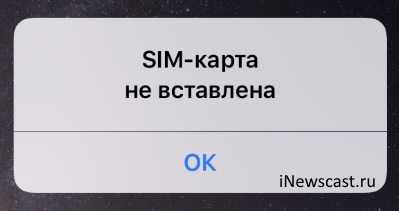
Итак, первый и самый главный способ все исправить:
Почему совет написан большими буквами? Да потому, что в 95% случаев именно это действие помогает избавиться от проблемы «SIM-карта не вставлена». Если есть такая возможность, то прямо сейчас заканчивайте читать эту статью, выключайте компьютер и бегите в салон сотовой связи с паспортом.
Процедура замены длится пару минут и, скорей всего, после этого наступит всепоглощающее счастье — iOS-устройство наконец-то увидит симку.
Однако, если такой возможности у вас нет (или вам просто лень куда-то ходить), то можно попробовать избавиться от этой ошибки другими способами:
Симку поменяли? Все вышеописанные действия перепробовали? Ничего не помогает и сообщение «SIM-карта не вставлена» продолжает то появляться, то пропадать, то вообще «горит» постоянно? К сожалению, у меня для вас неутешительные новости…
Скорей всего, проблемы явно «железные». И самая простая из них — не размыкание цепи датчика вставленной сим-карты. Что это за ерунда такая? Сейчас объясню чуть подробней.
Внутри iPhone или iPad есть специальный контакт, который размыкается в момент установки сим-карты. Выглядит он вот таким образом:

Как это должно работать: вы вставляете сим-карту, контакт размыкается, устройство понимает что карточка установлена и начинает с ней работать.
Соответственно, если этот контакт не разомкнуть, то iPhone или iPad будет писать «SIM-карта не вставлена». Из-за чего происходит данная ситуация? Вот основные причины:
Как видите, в принципе, ничего страшного нет — цепь всегда можно аккуратно поправить в сервисном центре, а сим-лоток заменить самостоятельно.
Но не стоит забывать, что это далеко не единственная «железная» причина ошибки «SIM-карта не вставлена». Проблемы с сетью также могут быть обусловлены поломкой модема, повреждением контактов внутри разъема под сим-карту и т.д. К сожалению, эти неполадки будет очень тяжело исправить без посещения ремонтной мастерской — придется обратиться к мастерам официального сервисного центра.
Впрочем, я надеюсь, что в вашем случае до таких кардинальных мер дело не дойдет и все решится более простыми способами — например, банальной заменой сим-карты. Пусть будет именно так!:)
Телефон видит СИМ-карту, но не ловит сеть
Возможные причины, когда СИМ-карта не видит сеть:
- поломка в устройстве усилителя сигнала, коннектора, контроллера, антенны, радиотракта;
- программный сбой – поиск сети не запускается автоматически;
- не соответствует стандарт связи – телефон не работает на российских частотах GSM.
Как активировать симку, если нет сети? Обратиться в офис продаж оператора или позвонить с работающего номера в техническую поддержку.
СИМ-карта не регистрируется в сети
Проблема может заключаться в следующем:
- номер заблокирован – узнать можно в Личном кабинете или обратившись на горячую линию;
- сгорел микрочип – замените симку у оператора;
- не ищет сеть автоматически – запустите ручной поиск;
- не соответствует IMEI – измените номер самостоятельно или обратитесь в сервисный центр;
- включён автономный режим – отключите опцию.
Симка не сможет зарегистрироваться в сети, если прошивка содержит ошибки, повреждена сама карта или есть неполадки в устройстве.
Не работает SIM-карта – только экстренные вызовы
Сообщение «только экстренные вызовы» выходит когда:
- недостаточно средств на счету – пополните баланс;
- вы находитесь вне зоны действия сети – смените место дислокации;
- включён «автономный режим» – выключите функцию.
Как сделать микро-сим или нано-сим
Мобильные операторы идут в ногу со временем и продают чип-карты с оттиском. Что это значит? Это значит наличие специальных канавок на пластиковой части карты, для самостоятельного превращения её в микросимку. А такой формат поддерживают большая часть планшетников последнего года выпуска.
Если ваша симка ещё с тех времён, когда телефоны умели только звонить (представляете!), то вы можете самостоятельно откорректировать её размеры.
Что для этого понадобиться:
- Симка традиционного форм-фактора
- Канцелярский нож или ножницы
- Карандаш острозаточенный
- Линейка и…ТЕРПЕНИЕ!!!
Как действовать? Очертите карандашом новые границы на пластиковом поле. Новые размеры должны строго соответствовать параметрам 15 х 12 mm. Срежьте один кончик наискосок и затрите края очень мелкой наждачкой. Действуйте предельно аккуратно и не торопитесь.
Помните! Повреждение металлических пластин на карточке неизбежно повлечёт её порчу. Тогда придётся восстанавливать карту заново в сервисном центре своего мобильного оператора. Существует услуга автоматической обрезки карты в специализированном магазине электроники. Они стоят очень недорого. Если вы не уверены в своих силах, за обрезкой стоит обратиться туда.
Nano симка на 0,09 мм тоньше карт другого формата. На глаз этого не определишь. Но, у Apple даже слоты в айфонах умные — обрезанная под формат симка может не влезать. Умельцы из сети рекомендуют счистить лишний слой наждачкой. Я советую совершить замену у своего сотового оператора. И Билайн, и мегафон и мтс совершают такие замены в центрах обслуживания абонентов.
Почему Айфон не видит (не читает) сим-карту, что делать?
Причины, по которым Айфон не видит сим-карту, могут быть разными. В некоторых случаях, проблема может быть связанна с физическим повреждением гаджета, в иных с неисправностью ПО. Мы постарались собрать самые популярные причины данной неисправности и разумеется, написали к каждому из пунктов инструкцию, способствующую решению проблемы.
• Физическая неисправность смартфона. Перечислять весь список, что могло вызвать данную неисправность очень долго, нудно и нецелесообразно.
Однако самые популярные причины, почему Айфон не читает сим карту, лежат на поверхности. Физическая неисправность может вызвана падением смартфона с большой (хотя в случае айфона и не большой) высоты, повреждением влагой, неправильная установка лотка с сим-картой или вовсе его неработоспособность.

• Неисправность программного обеспечения. Пожалуй это вторая по распространенности причина и речь едет вовсе не о кривом обновление, выпущенном разработчиком (хотя бывало и такое). Мы говорим о системной ошибки, которая могла возникнуть входе неправильного завершения обновлений, установки приложений или восстановления смартфона.
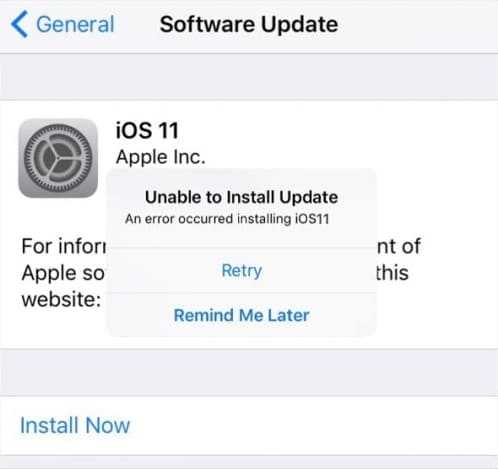
• Неисправность связанная сим-картой или оператором сотовой связи. Пожалуй, это единственная проблема, в которой телефон не является виновником. Ваша симка может быть повреждена физически или вовсе заблокирована.
Также, источником проблемы могут послужить технические работы оператора связи, однако такое случается крайне редко и о проведении подобного мероприятия, предупреждают всех абонентов с помощь смс-рассылки.

Что делать, если планшет не видит СИМ
Теперь разберемся, в какой последовательности действовать для восстановления работоспособности планшета. Начните с простых, а потом переходите к более серьезным шагам, вплоть до ремонта девайса или замены SIM-карты.
Перезагрузите планшет
Пере принятием серьезных шагов просто перезагрузите устройство. Этого шага достаточно в ситуации, если причиной был временный сбой в работе программного обеспечения планшета. Как вариант, можете просто отключить устройство на 30-40 секунд и включить снова.
Проверьте SIM
Если девайс не видит СИМ карту Йота, убедитесь в ее исправности. Для этого установите устройство в смартфон, модем или другое устройство. В случае загрузки сети, возможности совершения звонков и отправки СМС можно говорить об исправности карты. На этом же этапе убедитесь в правильности установки SIM, ведь даже небольшой перекос может привести к ухудшению контакта и отказу работоспособности.
Помните о наличии трех форматов — Mini, Micro и Nano. Если в вашем распоряжении карта большего размера, не торопитесь ее обрезать. Часто пользователи сами меняют размер СИМ с помощью ножниц или ножа, а потом удивляются, почему планшет не видит девайс. Если SIM не резалась, но не работает ни в одном устройстве, она с большой вероятностью повреждена. В таком случае обратись в офис к оператору Йота с паспортом и попросите заменить карту.
Почистите контактную группу
При наличии проблем с распознаванием устройства причиной может быть загрязнение контактной группы. Почистите ее с помощью ластика или ватной палочки, смоченной в спиртовом растворе. После этого вставьте СИМ карту Йота в планшет и проверьте ее работоспособность.
Включите / отключите режим полета
Обратите внимание на опцию «В полете». Если она включена, планшет видит SIM, но не позволяет совершать никаких действий. Иными словами, происходит отключение от линии связи, а на дисплее можно увидеть только символ самолета
Для его отключения опустите верхнюю «шторку» и нажмите на соответствующий значок
Иными словами, происходит отключение от линии связи, а на дисплее можно увидеть только символ самолета. Для его отключения опустите верхнюю «шторку» и нажмите на соответствующий значок.
Попробуйте обновить ОС
Одной из причин, почему планшет вдруг не видит СИМ карту Йота, может быть устаревшее программное обеспечение. Для решения вопроса попробуйте обновить ОС до последней версии. В таком случае перейдите в «Настройки», а после этого «Система и обновления». Здесь жмите на пункт «Обновление ПО» и дождитесь проверки на факт наличия новой версии программного обеспечения. Если таковое имеется, загрузите и установите его.
Проверьте устройство на вирусы
В ситуации, когда планшет не видит СИМ карту Йота, а раньше с этим трудностей не возникало, объяснением может быть заражение системы вирусом. Для проверки такой версии установите любое антивирусное ПО с Плей Маркет, к примеру, Касперского, а после просканируйте систему и удалите найденные вирусы.
Сделайте полный сброс
Если обновление не дает результата, попробуйте сделать сброс настроек до заводских. Предварительно сделайте резервную копию данных, чтобы в случае необходимости их восстановить. Также достаньте СИМ карту Йота из планшета и сделайте следующие шаги:
- Войдите в «Настройки».
- Жмите на пункт «Система и обновления».
- Кликните на кнопку «Сброс».
- Выберите пункт «Восстановление заводских настоек».
- Следуйте инструкции.
Убедитесь в отсутствии повреждений
Нельзя исключать и возможные проблемы с позиции технической части. Если планшет не видит СИМ карту Йота, это может объясняться следующими неисправностями:
- Поврежден разъем. В случае неправильной установки или самостоятельной обрезки SIM высок риск повреждения разъема. Восстановить такую неисправность своими руками не получится.
- Сгорел модуль связи. Эта часть планшета отвечает за контакт с СИМ картой Йота или другого оператора. Если девайс не видит SIM из-за повреждения модуля, нужно обращаться в сервисный центр для замены. При этом рассчитывать на низкую стоимость услуг не приходится. Перед обращением в СЦ зарядите полностью устройство, сделайте сброс до заводских или прошейте на официальную версию.
Проверьте СИМ карту на факт блокировки
Нельзя исключать ситуацию, когда планшет не видит СИМ карту Йота из-за ее блокировки оператором. Для проверки жмите на комбинацию *#06#. Если на экране появляется надпись «Неверный», с большой вероятностью речь идет о блокировке. Для решения вопроса можно действовать самому, но чаще всего приходится привлекать специалистов. Иногда восстановление IMEI доступно в инженерном меню или с помощью специального софта на устройствах с рут-доступом.



















![Почему планшет не видит сим карту [решение]. что делать если планшет не видит симку](http://rospro76.ru/wp-content/uploads/5/6/1/561c69640d9f0f4066a28d12e69d58b4.jpeg)